Důležité informace: Tento článek je strojově přeložený – přečtěte si toto upozornění. Anglickou verzi tohoto článku pro referenci najdete tady.
Řídicí panel je související skupina interaktivní přehledu výkonnostních metrik a zobrazení sestav, které jsou uspořádané v Sharepointu nebo Web hostovaný webu. Řídicí panel by mohl vypadat například takto:
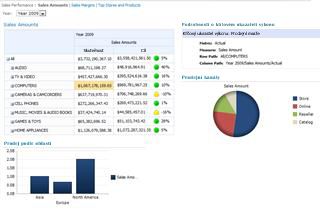
SharePoint Server umožňuje vytvářet a používat řídicí panely, které budou poskytovat aktuální informace v centrálně spravovaném a snadno přístupném umístění. Pomocí nástrojů serveru SharePoint Server lze vytvářet a používat řídicí panely, které jsou vhodné pro jednotlivce, tým, skupinu nebo celou organizaci.
V tomto článku
Informace o tom, jak řídicí panel používat
Řídicí panely se liší řešením svého návrhu a složitostí, ale většina z nich bývá vysoce interaktivní a umožňuje zkoumat data v jednotlivých sestavách a přehledech výkonnostních metrik. Můžete začít zobrazením informací uvedených na řídicím panelu a potom můžete kliknutím na různé položky na tomto panelu použít filtry nebo zobrazit vyšší či nižší úrovně informací.
Informace o tom, jak řídicí panel používat, naleznete v následujících zdrojích informací:
Vytvoření řídicího panelu
Na serveru Microsoft SharePoint Server 2010 máte k dispozici několik nástrojů pro vytváření řídicích panelů. Například je lze vytvářet pomocí Návrháře řídicích panelů PerformancePoint nebo je možné na tomto serveru vytvořit stránku webových částí.
Nástroj, který vyberete, závisí na několika faktorech, například potřebám uživatelů. Například pokud chcete vytvořit jednoduchý řídicí panel pro jednotlivce nebo malé skupiny, můžete vytvořit stránku webových částí a přidat indikátory stavu a webová část graf do ní. Nebo pokud chcete vytvořit robustní řídicí panel, který obsahuje více přehledy výkonnostních metrik, sestav a filtry, můžete chtít vytvořit řídicí panel PerformancePoint.
Na základě následující tabulky si můžete vybrat nástroj pro vytvoření řídicího panelu, který odpovídá vašim konkrétním potřebám:
|
Položka |
Nástroj/aplikace |
Zdroje nápovědy a dokumentace |
|
Řídicí panel obsahující jednu nebo více stránek zobrazujících různé opakovatelně použitelné sestavy a informace, které bude využívat velká skupina nebo celá organizace. Může obsahovat náročné přehledy výkonnostních metrik a sestavy a současně se na něm mohou zobrazovat sestavy hostované na jiných serverech. |
Návrhář řídicích panelů PerformancePoint |
Začínáme s aplikací Návrhář řídicích panelů PerformancePoint |
|
Sešit aplikace Excel obsahující jednu nebo více sestav |
Excel Services |
|
|
Stránka služby SharePoint obsahující jednu nebo více sestav, které bude používat tým nebo malá skupina |
Stránka webových částí |
|
|
Interaktivní graf používající interní nebo externí data, která mají být zobrazena na jedné stránce služby SharePoint |
Webová část Graf |
|
|
Jednoduchý přehled výkonnostních metrik nebo sestava zobrazující informace o výkonu pro jednu nebo více metrik, které mají být zobrazeny na jedné stránce služby SharePoint |
Indikátory stavu |
|
|
Diagram aplikace Visio, který je připojen k datům a který se při změně podkladových dat vizuálně mění |
Webová aplikace Visio Web Access |
Přidání webových výkresů založených na datech do řídicího panelu pomocí aplikace Visio Web Access |










